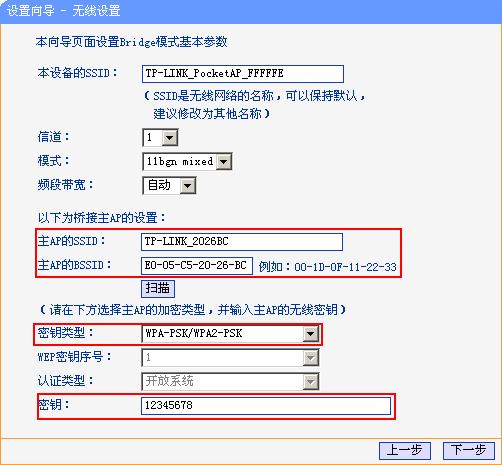
步骤5:点击“下一步”,弹出TL-WR700N无线网络安全设置页面,默认选择WPA-PSK/WPA2-PSK AES加密方式,推荐选择“开启无线安全”,并输入PSK密码(本例为abcdefgh)。

步骤6:点击“下一步”,提示设备需要重新启动,如下图所示。

点击“重启”,路由器自动重新启动,设置完成。
步骤7:重启完成,此时TL-WR700N的无线网络已经设置了无线安全,电脑的无线网络连接会自动断开,需要重新连接TL-WR700N的无线网络(本例中SSID为TP-LINK_PocketAP_419F2E),连接过程中需要输入TL-WR700N的无线PSK密码(本例为abcdefgh),连接上之后,如下图所示。

步骤8: 重新连接上TL-WR700N之后,在电脑上使用ping 命令检测Bridge模式下TL-WR700N与TL-WR941N的连通性。电脑上ping TL-WR941N的管理IP地址(本例为:192.168.1.1)。

如果能ping通(如上图所示),说明桥接成功。若不能ping通,请重新检查配置,特别是无线加密方式及PSK密钥是否输入正确。
步骤9:配置完成之后,请将无线网络连接IP地址重新设置成原有的配置(一般是自动获取IP地址),点击“确定”生效,才能正常连接至Internet,如下图所示:

注意事项: TL-WR700N默认管理IP地址“192.168.1.253”,为防止出现IP地址冲突的情况,必须将TL-WR700N的LAN口IP地址设置为与有线局域网中所有设备都不相同的IP地址(一般情况下不需要修改)。可以在菜单“网络参数”——“LAN口设置”,修改IP之后,点击“保存”,路由器自动重启。如下图所示。

至此TL-WR700N Bridge模式配置完毕,此时TL-WR700N与TL-WR941N组成WDS网络,所以电脑搜索到TL-WR700N发出无线SSID仍然是TP-LINK_PocketAP_419F2E,PSK密钥是abcdefgh。














